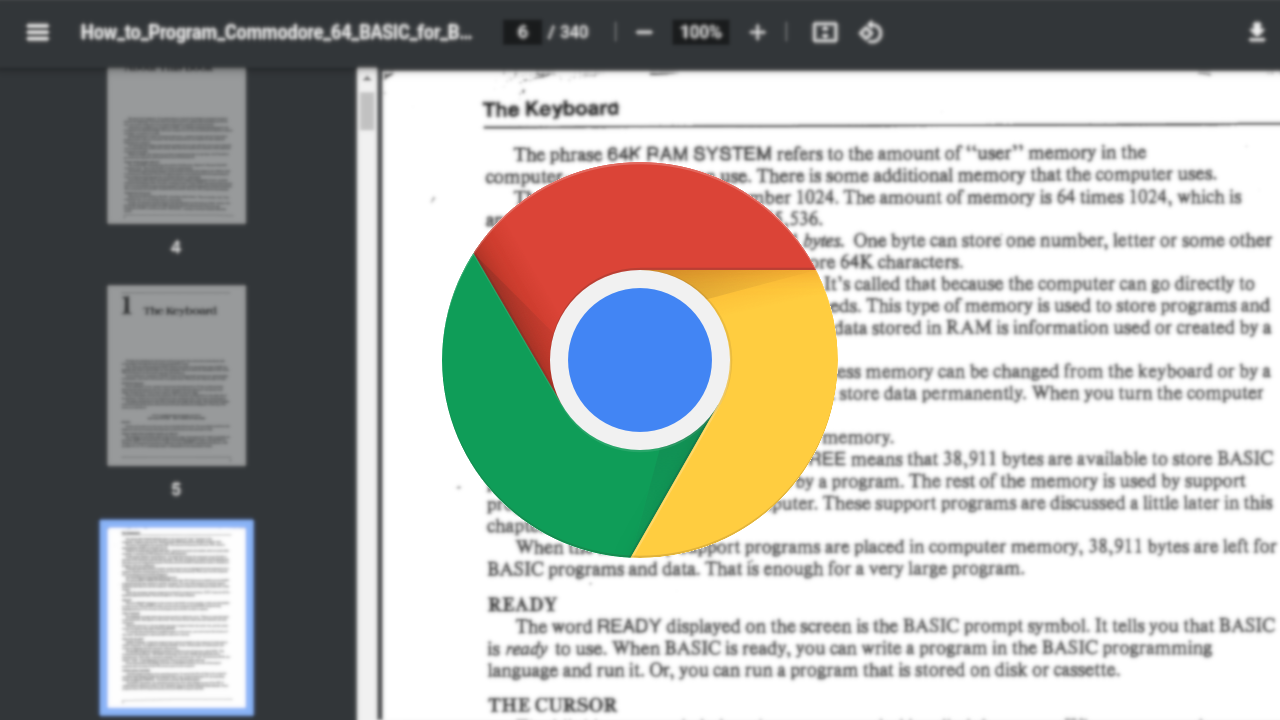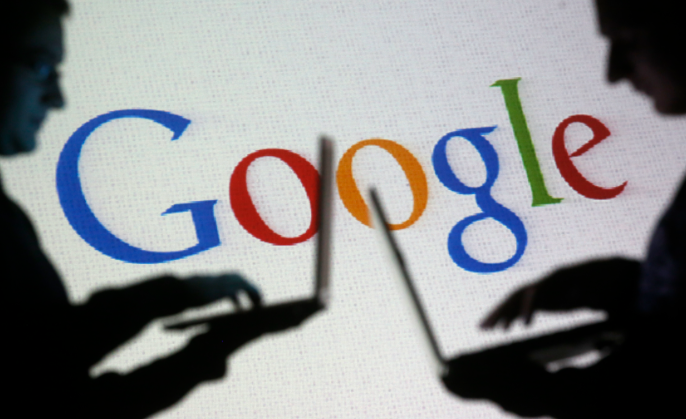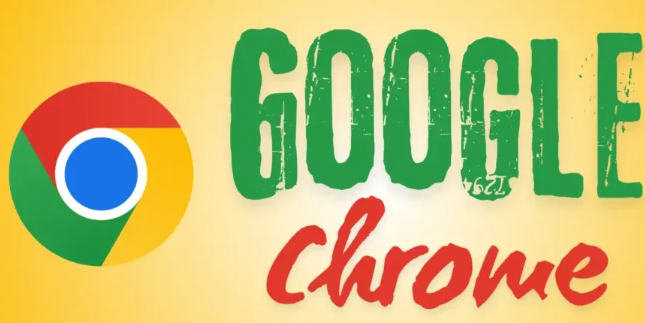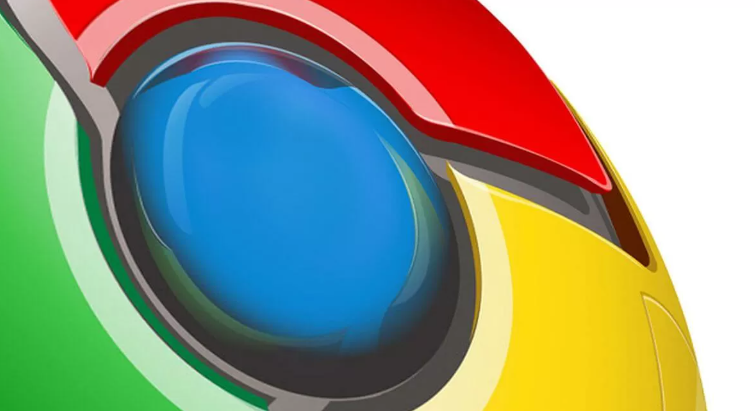Chrome浏览器下载完成后桌面快捷方式创建方法
时间:2025-07-17
来源:谷歌浏览器官网

1. 通过安装程序自动创建
- 若首次安装Chrome→勾选“在桌面创建快捷方式”选项→完成安装后自动生成图标。
- 若已安装但无快捷方式→打开Chrome→点击右上角菜单→选择“设置”→进入“外观”设置→勾选“显示主页按钮(Windows)”或手动拖动至桌面。
2. 手动创建快捷方式
- 右键点击桌面空白处→选择“新建”→点击“快捷方式”→在路径栏输入`C:\Program Files\Google\Chrome\Application\chrome.exe`(根据系统位数调整路径)→点击“下一步”→命名后完成创建。
- 若路径不准确→可进入Chrome安装目录(通常位于`C:\Program Files`或`C:\Program Files (x86)`)→找到`chrome.exe`文件→右键选择“发送到”→点击“桌面快捷方式”。
3. 通过书签生成网页快捷方式
- 打开需固定到桌面的网页→点击地址栏右侧的五角星图标→勾选“书签栏”→右键点击书签栏图标→选择“添加到桌面”→生成独立网页快捷方式。
- 或通过菜单操作:点击右上角三个点→选择“更多工具”→点击“创建快捷方式”→输入名称后保存至桌面。
4. 其他操作
- 若快捷方式无法打开→右键点击图标→选择“属性”→检查目标路径是否正确→若缺失则重新创建。
- 拖动Chrome快捷方式至任务栏→可固定到任务栏方便快速启动。